Ištaisykite „Windows“ naujinimo klaidą 0x80070643
Įvairios / / November 28, 2021
Gali būti, kad negalėsite atnaujinti „Windows 10“, nes atidarę „Nustatymai“ eikite į „Atnaujinimas ir sauga“, tada – į skiltį „Windows Update“ pamatysite klaidos pranešimą „Įdiegiant naujinimus kilo problemų, bet bandysime dar kartą vėliau. Jei tai nuolat matote ir norite ieškoti žiniatinklyje arba susisiekti su palaikymo komanda, kad gautumėte informacijos, tai gali padėti: (0x80070643)“.
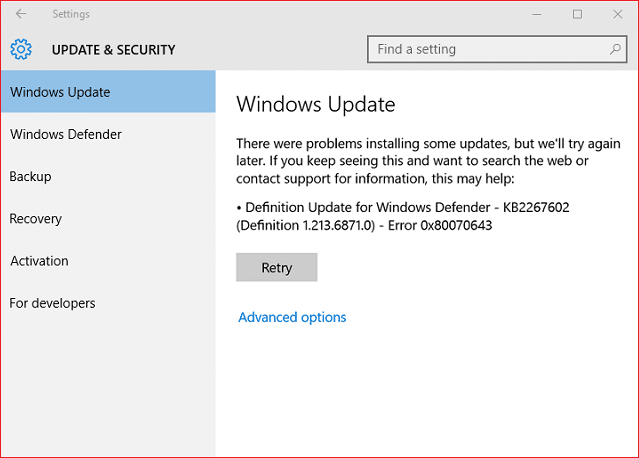
Dabar, kaip visi žinome, „Windows“ naujinimai yra labai svarbūs, nes jie pataiso sistemos pažeidžiamumą ir apsaugo jūsų kompiuterį nuo išorinio išnaudojimo. „Windows“ naujinimo klaidą 0x80070643 gali sukelti sugadinti arba pasenę sistemos failai, neteisinga „Windows“ naujinimo konfigūracija, sugadintas SoftwareDistribution aplankas ir kt. Bet kokiu atveju, negaišdami laiko, pažiūrėkime, kaip ištaisyti „Windows“ naujinimo klaidą 0x80070643, naudodami toliau pateiktą mokymo programą.
Turinys
- Ištaisykite „Windows“ naujinimo klaidą 0x80070643
- 1 būdas: įdiekite naujausią .NET Framework
- 2 būdas: paleiskite „Windows Update“ trikčių šalinimo įrankį
- 3 būdas: paleiskite SFC ir DISM
- 4 būdas: iš naujo paleiskite „Windows Update Service“.
- 5 būdas: paleiskite .BAT failą, kad iš naujo užregistruotumėte DLL failus
- 6 būdas: laikinai išjunkite antivirusinę ir ugniasienę
- 7 būdas: įdiekite naujinimus rankiniu būdu
Ištaisykite „Windows“ naujinimo klaidą 0x80070643
Būtinai sukurti atkūrimo tašką tik tuo atveju, jei kas nors negerai.
1 būdas: įdiekite naujausią .NET Framework
Kartais šią klaidą sukelia sugadinta .NET Framework jūsų kompiuteryje ir ją įdiegus arba iš naujo įdiegus naujausią versiją galima išspręsti problemą. Bet kokiu atveju, bandymas nepakenks, o jūsų kompiuteryje bus tik naujausia .NET Framework versija. Tiesiog eikite į šią nuorodą ir atsisiųskite .NET Framework 4.7, tada ją įdiekite.
Atsisiųskite naujausią .NET Framework
Atsisiųskite .NET Framework 4.7 neprisijungus diegimo programą
2 būdas: paleiskite „Windows Update“ trikčių šalinimo įrankį
1. Paspauskite Windows klavišą + I, kad atidarytumėte nustatymus, tada spustelėkite Atnaujinimas ir sauga.

2. Kairiajame meniu būtinai pasirinkite Trikčių šalinimas.
3. Dabar skiltyje Pradėti ir paleisti spustelėkite Windows "naujinimo.
4. Kai spustelėsite jį, spustelėkite „Paleiskite trikčių šalinimo įrankį“, esantį „Windows Update“.

5. Vykdykite ekrane pateikiamas instrukcijas, kad paleistumėte trikčių šalinimo įrankį ir sužinotumėte, ar galite tai padaryti Ištaisykite „Windows“ naujinimo klaidą 0x80070643.

3 būdas: paleiskite SFC ir DISM
1. Atidarykite komandų eilutę. Vartotojas gali atlikti šį veiksmą ieškodamas "cmd" ir tada paspauskite Enter.

2. Dabar įveskite cmd ir paspauskite Enter:
Sfc /scannow

3. Palaukite, kol baigsis aukščiau nurodytas procesas, ir atlikę iš naujo paleiskite kompiuterį.
4. Dar kartą atidarykite komandų eilutę ir atlikite šį veiksmą ieškodami "cmd" ir tada paspauskite Enter.
5. Dabar įveskite cmd ir paspauskite Enter po kiekvieno:
Dism /Prisijungęs /Išvalymo vaizdas /Patikrinkite sveikatą. Dism /Prisijungęs /Išvalymo vaizdas /ScanHealth. Dism /Prisijungęs /Išvalymo vaizdas /Sveikatos atkūrimas

6. Leiskite paleisti komandą DISM ir palaukite, kol ji baigsis.
7. Jei aukščiau pateikta komanda neveikia, pabandykite atlikti toliau nurodytus veiksmus.
Dism /Vaizdas: C:\offline /Cleanup-Image /RestoreHealth /Šaltinis: c:\test\mount\windows. Dism /Prisijungęs /Išvalymo vaizdas /RestoreHealth /Šaltinis: c:\test\mount\windows /LimitAccess
Pastaba: Pakeiskite C:\RepairSource\Windows savo taisymo šaltiniu („Windows“ diegimo arba atkūrimo disku).
8. Iš naujo paleiskite kompiuterį, kad išsaugotumėte pakeitimus.
4 būdas: iš naujo paleiskite „Windows Update Service“.
1. Paspauskite „Windows“ klavišą + R, tada įveskite paslaugos.msc ir paspauskite Enter.

2. Šiame sąraše raskite „Windows Update“ paslaugą (paspauskite W, kad lengvai rastumėte paslaugą).
3. Dabar dešiniuoju pelės mygtuku spustelėkite Windows "naujinimo paslaugą ir pasirinkite Perkrauti.

Pabandykite dar kartą atlikti „Windows Update“ ir pažiūrėkite, ar galite tai padaryti Ištaisykite „Windows“ naujinimo klaidą 0x80070643.
5 būdas: paleiskite .BAT failą, kad iš naujo užregistruotumėte DLL failus
1. Atidarykite užrašų knygelės failą, tada nukopijuokite ir įklijuokite šį kodą tokį, koks jis yra:
tinklo stotelė cryptsvc. net stop wuauserv. ren %windir%\system32\catroot2 catroot2.old. ren %windir%\SoftwareDistribution SoftwareDistribution.old. regsvr32 comcat.dll /s. Regsvr32 Msxml.dll /s. Regsvr32 Msxml2.dll /s. proxycfg -u. Regsvr32 Msxml3.dll /s. regsvr32 shdoc401.dll /s. regsvr32 cdm.dll /s. regsvr32 softpub.dll /s. regsvr32 wintrust.dll /s. regsvr32 initpki.dll /s. regsvr32 dssenh.dll /s. regsvr32 rsaenh.dll /s. regsvr32 gpkcsp.dll /s. regsvr32 sccbase.dll /s. regsvr32 slbcsp.dll /s. regsvr32 mssip32.dll /s. regsvr32 cryptdlg.dll /s. regsvr32 wucltui.dll /s. regsvr32 shdoc401.dll /i /s. regsvr32 dssenh.dll /s. regsvr32 rsaenh.dll /s. regsvr32 gpkcsp.dll /s. regsvr32 sccbase.dll /s. regsvr32 slbcsp.dll /s. regsvr32 asctrls.ocx /s. regsvr32 wintrust.dll /s. regsvr32 initpki.dll /s. regsvr32 softpub.dll /s. regsvr32 oleaut32.dll /s. regsvr32 shdocvw.dll /I /s. regsvr32 shdocvw.dll /s. regsvr32 browseui.dll /s. regsvr32 browseui.dll /I /s. regsvr32 msrating.dll /s. regsvr32 mlang.dll /s. regsvr32 hlink.dll /s. regsvr32 mshtmled.dll /s. regsvr32 urlmon.dll /s. regsvr32 plugin.ocx /s. regsvr32 sendmail.dll /s. regsvr32 scrobj.dll /s. regsvr32 mmefxe.ocx /s. regsvr32 corpol.dll /s. regsvr32 jscript.dll /s. regsvr32 msxml.dll /s. regsvr32 imgutil.dll /s. regsvr32 thumbvw.dll /s. regsvr32 cryptext.dll /s. regsvr32 rsabase.dll /s. regsvr32 inseng.dll /s. regsvr32 iesetup.dll /i /s. regsvr32 cryptdlg.dll /s. regsvr32 actxprxy.dll /s. regsvr32 dispex.dll /s. regsvr32 ocache.dll /s. regsvr32 occache.dll /i /s. regsvr32 iepeers.dll /s. regsvr32 urlmon.dll /i /s. regsvr32 cdfview.dll /s. regsvr32 webcheck.dll /s. regsvr32 mobsync.dll /s. regsvr32 pngfilt.dll /s. regsvr32 licmgr10.dll /s. regsvr32 icmfilter.dll /s. regsvr32 hhctrl.ocx /s. regsvr32 inetcfg.dll /s. regsvr32 tdc.ocx /s. regsvr32 MSR2C.DLL /s. regsvr32 msident.dll /s. regsvr32 msieftp.dll /s. regsvr32 xmsconf.ocx /s. regsvr32 ils.dll /s. regsvr32 msoeacct.dll /s. regsvr32 inetcomm.dll /s. regsvr32 msdxm.ocx /s. regsvr32 dxmasf.dll /s. regsvr32 l3codecx.ax /s. regsvr32 acelpdec.ax /s. regsvr32 mpg4ds32.ax /s. regsvr32 voxmsdec.ax /s. regsvr32 danim.dll /s. regsvr32 Daxctle.ocx /s. regsvr32 lmrt.dll /s. regsvr32 dateme.dll /s. regsvr32 dxtrans.dll /s. regsvr32 dxtmsft.dll /s. regsvr32 WEBPOST.DLL /s. regsvr32 WPWIZDLL.DLL /s. regsvr32 POSTWPP.DLL /s. regsvr32 CRSWPP.DLL /s. regsvr32 FTPWPP.DLL /s. regsvr32 FPWPP.DLL /s. regsvr32 WUAPI.DLL /s. regsvr32 wups2.dll /S. regsvr32 WUAUENG.DLL /s. regsvr32 ATL.DLL /s. regsvr32 WUCLTUI.DLL /s. regsvr32 WUPS.DLL /s. regsvr32 WUWEB.DLL /s. regsvr32 wshom.ocx /s. regsvr32 wshext.dll /s. regsvr32 vbscript.dll /s. regsvr32 scrrun.dll mstinit.exe /setup /s. regsvr32 msnsspc.dll /SspcCreateSspiReg /s. regsvr32 msapsspc.dll /SspcCreateSspiReg /s. proxycfg –d. sc sdset wuauserv. D:(A;; CCLCSWRPWPDTLOCRRCSY)(A;; CCDCLCSWRPWPDTLOCRSDRCWDWOBA)(A;; CCLCSWLOCRRC;; ;AU)(A;; CCLCSWRPWPDTLOCRRCPU) regsvr32 mshtml.dll /s. tinklo pradžia cryptsvc. net start wuauserv
2. Dabar spustelėkite Failas tada pasirinkite Išsaugoti kaip.

3. Išskleidžiamajame meniu Įrašyti kaip tipą pasirinkite „Visi failai“ ir eikite ten, kur norite išsaugoti failą.
4. Pavadinkite failą kaip fix_update.bat (.bat plėtinys yra labai svarbus) ir spustelėkite Išsaugoti.

5. Dešiniuoju pelės mygtuku spustelėkite fix_update.bat failą ir pasirinkite Vykdykite kaip administratorius.
6. Tai atkurs ir užregistruos jūsų DLL failus, pataisančius „Windows“ naujinimo klaida 0x80070643.
6 būdas: laikinai išjunkite antivirusinę ir ugniasienę
Kartais antivirusinė programa gali sukelti klaida, ir norėdami įsitikinti, kad čia taip nėra, turite ribotam laikui išjungti antivirusinę programą, kad galėtumėte patikrinti, ar klaida vis dar rodoma, kai antivirusinė programa išjungta.
1. Dešiniuoju pelės mygtuku spustelėkite Antivirusinės programos piktograma iš sistemos dėklo ir pasirinkite Išjungti.

2. Tada pasirinkite laikotarpį, kuriam Antivirusinė programa liks išjungta.

Pastaba: Pasirinkite mažiausią įmanomą laiką, pavyzdžiui, 15 minučių arba 30 minučių.
3. Baigę dar kartą pabandykite prisijungti, kad atidarytumėte „Google Chrome“ ir patikrinkite, ar klaida išsprendžiama, ar ne.
4. Meniu Pradėti paieškos juostoje ieškokite valdymo skydelio ir spustelėkite jį, kad atidarytumėte Kontrolės skydelis.

5. Toliau spustelėkite Sistema ir apsauga tada spustelėkite Windows ugniasienė.

6. Dabar kairiajame lango lange spustelėkite Įjunkite arba išjunkite Windows ugniasienę.

7. Pasirinkite Išjungti Windows ugniasienę ir iš naujo paleiskite kompiuterį.

Dar kartą pabandykite atidaryti „Google Chrome“ ir apsilankyti tinklalapyje, kuriame anksčiau buvo rodoma klaida. Jei aukščiau pateiktas metodas neveikia, atlikite tuos pačius veiksmus vėl įjunkite ugniasienę.
7 būdas: įdiekite naujinimus rankiniu būdu
1. Dešiniuoju pelės mygtuku spustelėkite Šis kompiuteris ir pasirinkite Savybės.

2. Dabar viduje Sistemos ypatybės, Patikrink Įveskite sistemos tipą ir pažiūrėkite, ar turite 32 bitų ar 64 bitų OS.

3. Paspauskite Windows klavišą + I, kad atidarytumėte nustatymus, tada spustelėkite Atnaujinimas ir sauga piktogramą.

4. Pagal Windows "naujinimo užsirašykite "KB“ naujinimo, kurio nepavyko įdiegti, numeris.

5. Toliau atidarykite Internet Explorer arba Microsoft Edge tada eikite į „Microsoft Update“ katalogo svetainė.
6. Po paieškos laukeliu įveskite KB numerį, kurį pažymėjote atlikdami 4 veiksmą.

7. Dabar spustelėkite Atsisiuntimo mygtukas šalia naujausio jūsų naujinio OS tipas, ty 32 bitų arba 64 bitų.
8. Atsisiuntę failą dukart spustelėkite jį ir vykdykite ekrane pateikiamas instrukcijas, kad užbaigtumėte diegimą.
Rekomenduojamas:
- Ištaisykite Ntoskrnl.exe BSOD mėlynojo ekrano klaidą
- Padalinkite nešiojamojo kompiuterio ekraną per pusę sistemoje „Windows 10“.
- Ištaisykite „Windows 10“ naujinimo klaidą 0x800705b4
- 5 geriausi pralaidumo stebėjimo ir valdymo įrankiai
Tai tau pavyko Ištaisykite „Windows“ naujinimo klaidą 0x80070643 bet jei vis dar turite klausimų dėl šio įrašo, nedvejodami paklauskite jų komentarų skiltyje.


